Программирование скриптов для Vim. Часть 1. Запуск скриптов
- Введение
- Командная строка Vim
- Выполнение открытого в данный момент скрипта
- Выполнение скриптов внутри файлов .vimrc/_vimrc
- Специальные папки
- Комментарии
Введение
Vim замечателен тем, что к нему создано огромное количество плагинов и различных скриптов-примочек, но когда в руки попадает такой мощный инструмент, то всегда хочется сделать что-то такое, что еще больше облегчило бы его использование. Эта статья, которая будет состоять из нескольких частей, должна поможет научиться писать свои скрипты для Vim/gVim.
Vim имеет свой собственный язык для скриптов, кроме того в этом редакторе можно использовать язык Python. Python мы в первое время трогать не будем, а займемся изучением встроенного языка Vim. Прежде всего рассмотрим способы запуска скриптов.
Командная строка Vim
Самый простой способ запуска - это воспользоваться командной строкой Vim. В обычном режиме нажимаем ":", чтобы попасть в командную строку и вводим там команду
После нажатия Enter в той же командной строке мы увидим:
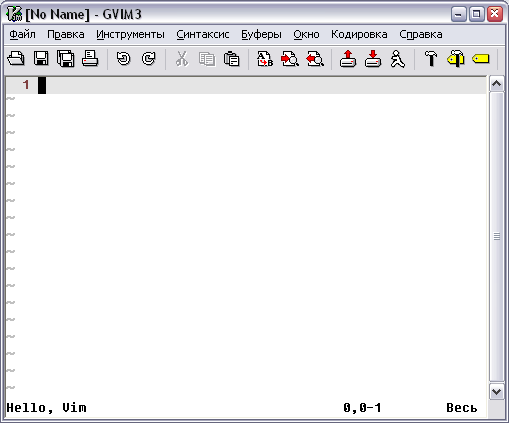
Как вы уже, наверное, догадались, команда echo как раз и выполняет отображение строк. Заметьте, что эта команда выводит текст в командную строку (в случае выполнения echo из .vimrc в виде диалогового сообщения), а не в открытый текстовый файл. Для добавления текста в файл используется другая команда append, но мы ее пока касаться не будем.
В командной строке можно также запускать скрипты, состоящие из многих строк, вводя по одной строке. Но такой способ удобен, в основном, для ввода коротких команд. А в большинстве случаев удобнее сохранить скрипт в файл и уже его запускать. Давайте посмотрим как это делается.
Для запуска скриптов, сохраненных в файл есть встроенная команда source или в сокращенном варианте so. В дальнейшем для наглядности мы везде будем использовать полные варианты.
Теперь создадим текстовый файл с тем же содержанием и назовем его hello.vim.
Обратите внимание, что здесь уже нет символа ":" перед командой echo.
Теперь мы можем в командной строке Vim выполнить следующую команду:
В результате увидим ту же картину, что и на предыдущем скриншоте.
Здесь хотелось бы немного отвлечься и поговорить о путях к скриптам. Чтобы каждый раз не вводить полный путь до папки, где у нас будут храниться скрипты, их можно расположить в одной из специальных папок, путь до которых Vim уже знает. Переменные, хранящие такие пути начинаются с символа "$" и состоят из заглавных букв. Правда, эти переменные можно писать и маленькими буквами, но лучше придерживаться написания, принятом в документации к Vim. Чтобы не было недоразумения, сразу скажу, что в именах обычных переменных регистр символов имеет важное значение и переменные A и a - это разные переменные.
Рассмотрим в качестве примера некоторые из таких переменных, хранящих пути:
| Переменная | Описание | Пример пути в Windows |
|---|---|---|
| $VIM | Путь до установленного Vim | C:\Program Files\Vim |
| $VIMRUNTIME | Путь до исполняемого файла Vim | C:\Program Files\Vim\vim72 |
| $HOME | Путь до домашней папки | C:\Documents and Settings\USERNAME |
Значения этих переменных можно изменять в процессе работы, но не думаю, что это будет очень уж удачное решение.
Итак, где же нам хранить наши скрипты? Если мы хотим, чтобы доступ к ним имели все пользователи компьютера, то можно создать папку scripts, например, внутри папки $VIM или $VIMRUNTIME, в этом случае для запуска скрипта hello.vim достаточно будет ввести команду:
или
Если же мы хотим, чтобы доступ к скрипту имел только текущий пользователь, или у нас нет прав для записи в $VIM или $VIMRUNTIME, то можно создать папку scripts в домашней директории.
Выполнение открытого в данный момент скрипта
Рассмотрим еще один вариант запуска скриптов, который может быть удобен при его написании и отладке. Не смотря на то, что запуск все-равно происходит через командную строку, этот способ хотелось бы выделить отдельно. Vim позволяет выполнять скрипты, открытые в текущем буфере. Для этого откроем наш файл hello.vim в самом редакторе Vim и выполним следующую команду через командную строку:
В результате наш скрипт запустится и мы увидим ожидаемую надпись:
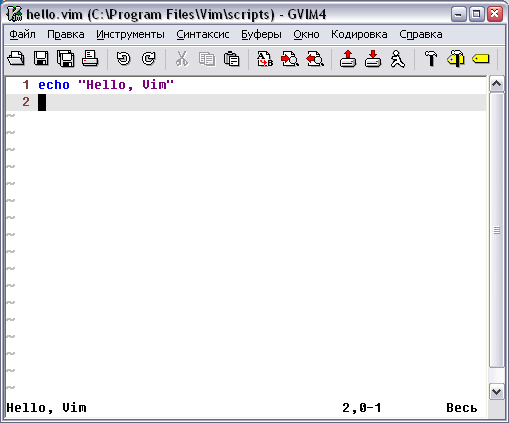
Выполнение скриптов внутри файлов .vimrc/_vimrc
Вы, наверное, уже обратили внимание, что при нам уже приходилось писатьмаленькие скрипты. Записи, сделанные в файле .vimrc (или _vimrc в Windows) и есть те самые команды, которые выполняет vim, но запускаются они при каждом запуске редактора. Часто именно это нам и нужно, но бывают ситуации, когда скрипты нужно запускать во время работы, возможно и не один раз. Поэтому давайте рассмотрим другие способы запуска скриптов.
Посмотрим как будет работать та же команда echo внутри файла .vimrc/_vimrc. Откроем для редактирования файл настроек, это можно сделать с помощью команды
После этого добавим в конец ту же самую строку
Теперь при запуске gVim мы будем видеть такое вот окошко с сообщением:
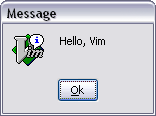
Но для большего интереса мы можем запускать из .vimrc/_vimrc наш скрипт hello.vim. Например, таким образом (в данном случае скрипт у меня лежит в папке $VIM/scripts)
В результате при запуске gVim будет открываться такое же окошко с сообщением "Hello, Vim". Еще обратите внимание, что в путях я использовал в данном случае не обратный, а прямой слеш "/". В Windows-версии Vim слеши можно использовать как прямые, так и обратные.
Специальные папки
В реальности для автозапуска скриптов при запуске Vim лучше воспользоваться специальной папкой plugin, все скрипты из которой выполняются при запуске Vim. Вы можете удалить упоминание hello.vim в вашем файле .vimrc/_vimrc и просто скопировать файл hello.vim в папку plugins, результат будет тот же самый.
Также есть папка ftplugin, в которой расположены скрипты, выполняющиеся только для открытых файлов определенного типа (cpp, py, html и т.д.), но мы их пока касаться не будем.
Подведем некоторые итоги и еще раз кратко перечислим возможные способы выполнения скриптов в Vim
- Выполнение скриптов построчно через командную строку Vim.
- Выполнение скриптов, сохраненных в отдельных файлах с помощью команды source.
- Выполнение текущего открытого скрипта с помощью команды source %.
- Выполнение скрипта из файла .vimrc/_vimrc.
- Выполнение скриптов из папки plugin при каждом запуске Vim.
- Выполнение скриптов из папки ftplugin при открытии файлов определенного типа.
На этом мы завершим первую часть статьи. Продолжение следует, в следующей главе мы будем учиться работать с переменными и познакомимся с существующими в Vim областями видимости переменных.
Вы можете подписаться на новости сайта через RSS, Группу Вконтакте или Канал в Telegram.
